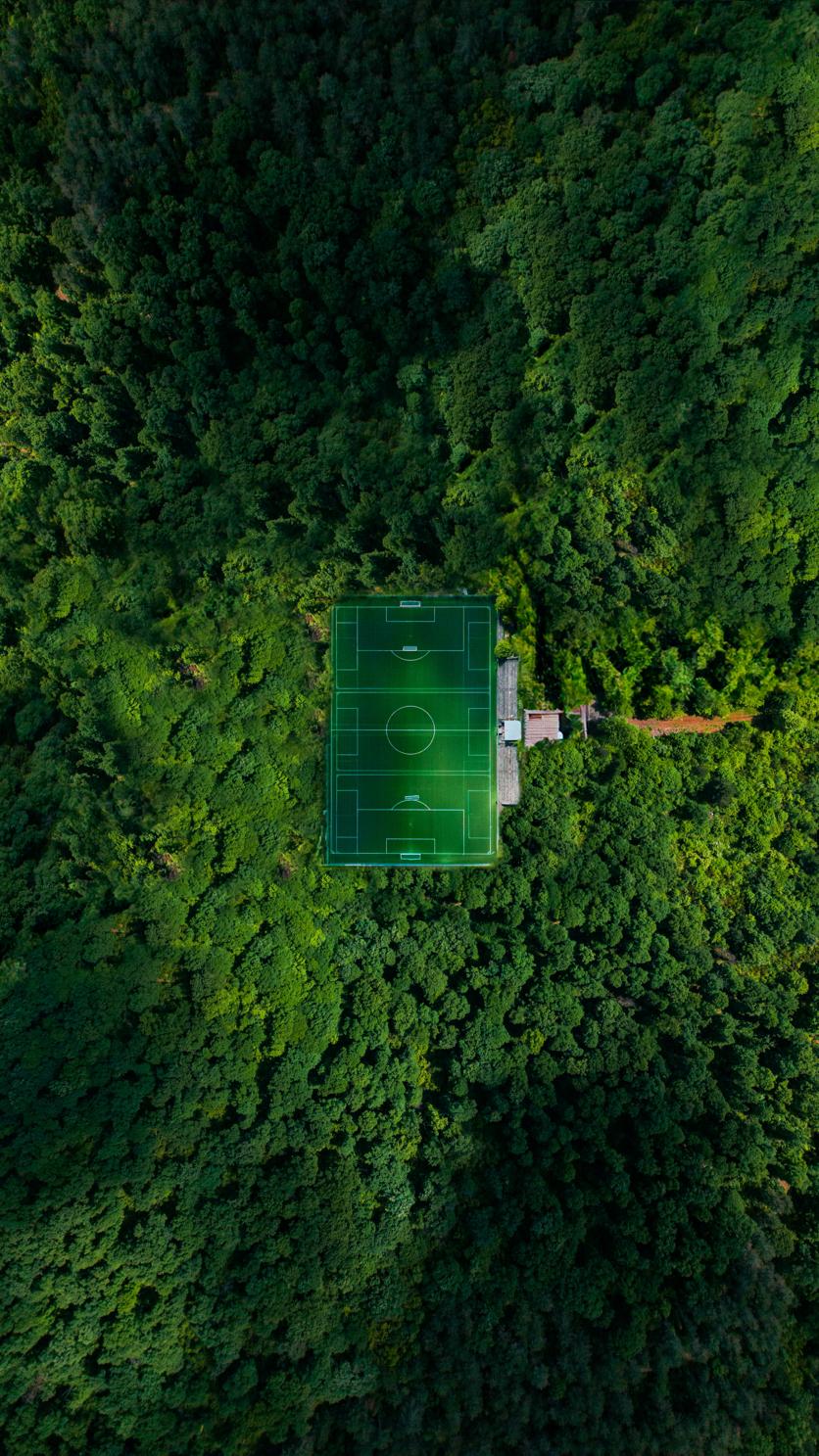كيفية تسجيل الدخول إلى جهاز توجيه Verizon Wireless
مقدمة
الوصول إلى إعدادات جهاز توجيه Verizon Wireless الخاص بك أمر بالغ الأهمية لإدارة شبكتك. سواء كنت بحاجة إلى تعديل كلمة مرور الواي فاي أو تحديث البرامج الثابتة أو إعداد ضوابط الوالدين، فإن تسجيل الدخول إلى جهاز التوجيه الخاص بك هو الخطوة الأولى. هنا، نوفر دليلًا شاملاً لمساعدتك في تسجيل الدخول بأمان إلى جهاز توجيه Verizon الخاص بك، واستكشاف المشكلات الشائعة وحلها، وضمان حماية شبكتك.

لماذا تحتاج إلى الوصول إلى إعدادات جهاز التوجيه الخاص بك
يتيح لك الوصول إلى إعدادات جهاز التوجيه إدارة جوانب مختلفة من شبكتك. إليك لماذا هذا مهم:
- تكوين الشبكة: تخصيص اسم الواي فاي وكلمة المرور والإعدادات الأخرى.
- الأمان: تحديث البرامج الثابتة، إنشاء شبكات ضيف، تمكين التشفير.
- استكشاف الأخطاء: تشخيص وإصلاح مشكلات الاتصال.
- ضوابط الوالدين: إدارة الأجهزة والمحتوى المتاح على شبكتك.
فهم هذه الأسباب يبرز أهمية معرفة كيفية تسجيل الدخول إلى جهاز التوجيه الخاص بك. بعد ذلك، دعونا نلقي نظرة على ما تحتاجه قبل محاولة تسجيل الدخول.
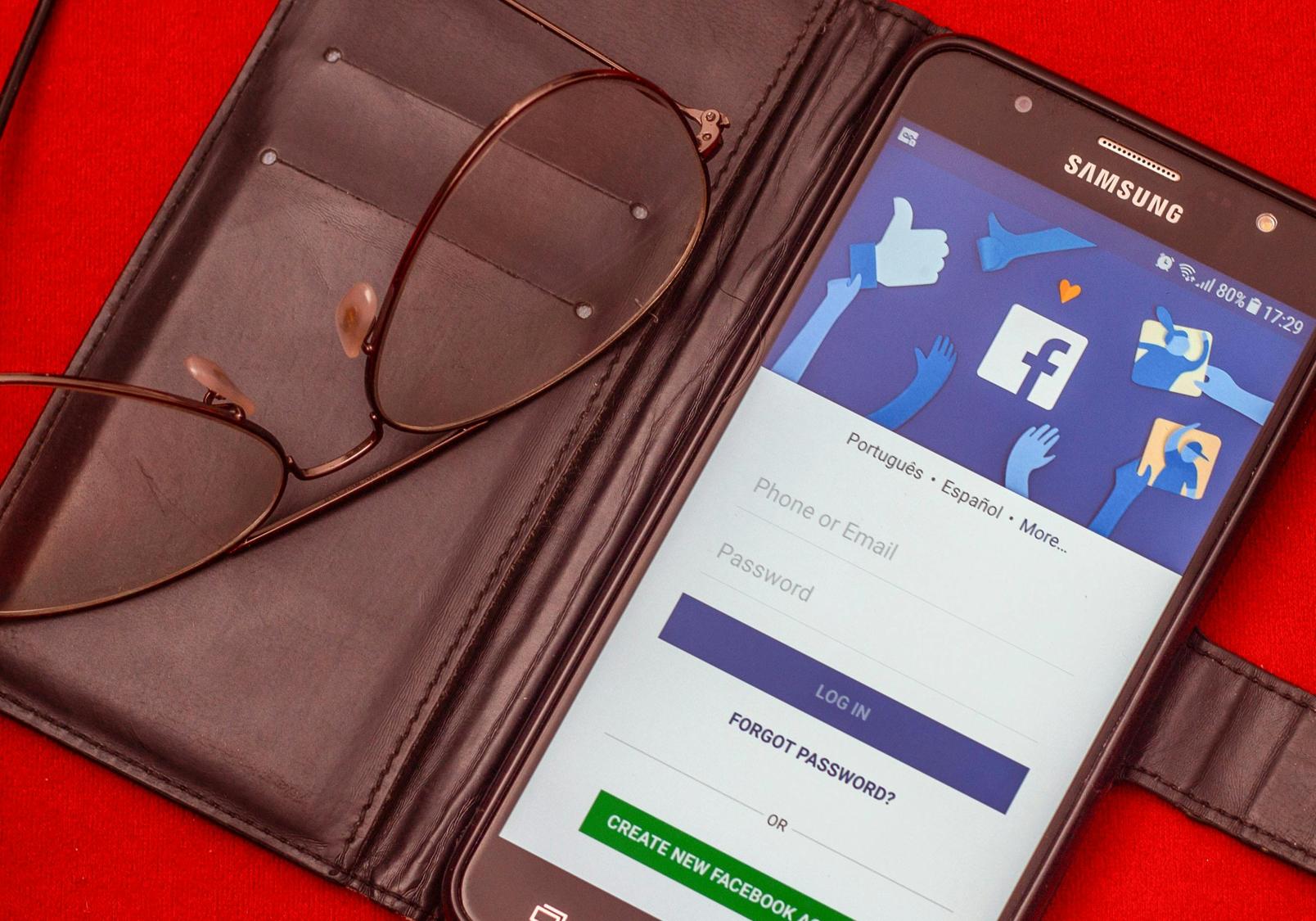
المتطلبات المسبقة قبل تسجيل الدخول
قبل الوصول إلى إعدادات جهاز توجيه Verizon الخاص بك، تأكد من توفر الأمور التالية:
- معلومات طراز الجهاز: لاحظ رقم طراز جهاز التوجيه، الذي يوجد عادة على ملصق على الجهاز نفسه.
- متصفح الإنترنت: يفضل Google Chrome أو Mozilla Firefox أو أي متصفح ويب محدث.
- عنوان IP لجهاز التوجيه: عادة ما يكون لموجهات Verizon
192.168.1.1أو192.168.0.1. - بيانات تسجيل الدخول: اسم المستخدم وكلمة المرور الافتراضيين (عادة
adminلكليهما) أو بيانات الاعتماد المخصصة الخاصة بك.
وجود هذه العناصر جاهزة سيساعدك في الوصول إلى جهاز التوجيه بسهولة. القسم التالي سيوجهك خلال عملية تسجيل الدخول.

دليل خطوة بخطوة لتسجيل الدخول
اتبع هذه الخطوات لتسجيل الدخول إلى جهاز توجيه Verizon Wireless الخاص بك:
- الاتصال بشبكتك: تأكد من أن جهاز الكمبيوتر أو الجهاز المحمول متصل بشبكة الواي فاي الخاصة بـ Verizon.
- فتح متصفح الويب: قم بتشغيل متصفح الويب المفضل لديك.
- إدخال عنوان IP: اكتب
192.168.1.1أو192.168.0.1في شريط العناوين واضغط على Enter. -
اسم المستخدم وكلمة المرور: على شاشة تسجيل الدخول، أدخل اسم المستخدم وكلمة المرور الافتراضيين أو بيانات الاعتماد المخصصة الخاصة بك.
- اسم المستخدم الافتراضي:
admin - كلمة المرور الافتراضية:
admin
- اسم المستخدم الافتراضي:
-
الوصول إلى إعدادات جهاز التوجيه: بعد تسجيل الدخول، يمكنك التنقل عبر الإعدادات المختلفة لإدارة شبكتك.
يتيح لك تسجيل الدخول بنجاح التحكم الكامل في إعدادات جهاز التوجيه الخاص بك. ومع ذلك، في بعض الأحيان قد تحدث مشكلات أثناء العملية. دعونا نرى كيفية استكشافها وحلها.
استكشاف مشكلات تسجيل الدخول الشائعة
هل تواجه مشكلات أثناء محاولة تسجيل الدخول إلى جهاز توجيه Verizon الخاص بك؟ إليك كيفية حلها:
- عنوان IP غير صحيح: تأكد من إدخال عنوان IP الصحيح. تحقق من دليل الجهاز أو الملصق.
- بيانات اعتماد منسية: استخدم اسم المستخدم وكلمة المرور الافتراضيين أو أعد تعيين جهاز التوجيه إذا تم نسيان بيانات الاعتماد المخصصة.
- مشكلات المتصفح: امسح ذاكرة التخزين المؤقت للمتصفح أو جرب استخدام متصفح آخر.
- مشكلات الاتصال: تأكد من أن جهازك متصل بشبكة جهاز التوجيه. أعد تشغيل جهاز التوجيه والجهاز إذا لزم الأمر.
- مشكلات البرامج الثابتة: قد تمنع البرامج الثابتة القديمة الوصول. قم بتحديث البرامج الثابتة من موقع المزود.
يجب أن تحل هذه النصائح معظم المشكلات. إذا استمرت المشاكل، قد تحتاج إلى إعادة تعيين جهاز التوجيه أو الاتصال بدعم Verizon.
نصائح لتأمين جهاز التوجيه الخاص بك
تأمين جهاز التوجيه الخاص بك ضروري لحماية شبكتك من الوصول غير المصرح به. إليك بعض النصائح القابلة للتنفيذ:
- تغيير بيانات الاعتماد الافتراضية: بمجرد تسجيل الدخول، قم بتغيير اسم المستخدم وكلمة المرور الافتراضيين.
- تمكين تشفير WPA3: تأكد من أن الواي فاي الخاص بك يستخدم أحدث تشفير أمني، WPA3.
- تحديث البرامج الثابتة: قم بتحديث البرامج الثابتة لجهاز التوجيه بشكل منتظم لتصحيح أي ثغرات أمنية.
- تعطيل WPS: يمكن استغلال هذه الميزة بسهولة. من الأفضل تعطيل إعداد الواي فاي المحمي (WPS).
- إنشاء شبكة ضيف: فصل الشبكة الرئيسية عن الضيوف للحد من الوصول إلى أجهزتك الأساسية.
من خلال تنفيذ هذه الإجراءات، تعزز أمان جهاز توجيه Verizon Wireless الخاص بك، مما يحافظ على أمن شبكتك وسلامتها.
الخاتمة
إدارة إعدادات جهاز توجيه Verizon Wireless الخاص بك ضرورية للحفاظ على شبكة آمنة وسلسة التشغيل. من تسجيل الدخول بنجاح إلى استكشاف المشكلات الشائعة وحلها وتأمين شبكتك، ستتيح لك الخطوات الموضحة في هذا الدليل التحكم في جهاز التوجيه الخاص بك. اتبع هذه الإرشادات واستمتع بتجربة إنترنت آمنة وفعالة مع جهاز توجيه Verizon Wireless الخاص بك.
الأسئلة الشائعة
ماذا أفعل إذا نسيت كلمة مرور جهاز التوجيه الخاص بي؟
إذا نسيت كلمة مرور جهاز التوجيه الخاص بك من Verizon، لديك خياران رئيسيان:
1. **إعادة تعيين كلمة المرور عبر صفحة تسجيل الدخول إلى جهاز التوجيه**: في بعض الأحيان، توجد خيار لاستعادة أو إعادة تعيين كلمة المرور على صفحة تسجيل الدخول.
2. **إعادة ضبط المصنع**: اضغط مع الاستمرار على زر إعادة الضبط في جهاز التوجيه لمدة 10 ثوانٍ تقريبًا. هذا سيعيد جميع الإعدادات إلى الوضع الافتراضي، لكنك ستحتاج إلى إعداد جهاز التوجيه من البداية.
لماذا لا أستطيع الوصول إلى صفحة تسجيل الدخول لجهاز التوجيه الخاص بي من Verizon؟
توجد عدة مشكلات قد تمنع الوصول:
1. **عنوان IP خاطئ**: تأكد أنك تستخدم عنوان IP الصحيح، عادةً `192.168.1.1` أو `192.168.0.1`.
2. **مشكلات اتصال**: تحقق من أن جهازك متصل بشكل صحيح بشبكة جهاز التوجيه.
3. **مشكلات المتصفح**: امسح ذاكرة التخزين المؤقت للمتصفح أو جرب متصفحًا آخر.
4. **تحديث البرنامج الثابت مطلوب**: البرامج الثابتة القديمة يمكن أن تسبب مشكلات في الوصول؛ قم بتحديث البرنامج الثابت لجهاز التوجيه الخاص بك.
كيف يمكنني إعادة تعيين جهاز التوجيه الخاص بي من Verizon إلى إعدادات المصنع؟
لإعادة تعيين جهاز التوجيه من Verizon إلى إعدادات المصنع:
1. **حدد موقع زر إعادة الضبط**: ابحث عن زر إعادة الضبط في جهاز التوجيه (عادةً في الخلف).
2. **اضغط واستمر**: استخدم مشبك ورق أو دبوس للضغط على الزر لمدة 10 ثوانٍ تقريبًا.
3. **انتظر إعادة التشغيل**: سيعيد الجهاز التشغيل تلقائيًا. بمجرد إعادة التشغيل، ستعود جميع الإعدادات إلى الإعدادات الافتراضية.
تأكد من عمل نسخة احتياطية لأي إعدادات مهمة قبل القيام بإعادة الضبط للمصنع، حيث ستتم إزالة جميع التكوينات المخصصة.